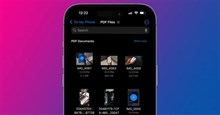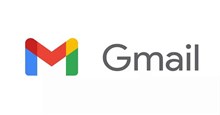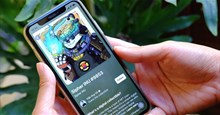Hướng dẫn sử dụng Locket Widget trên iPhone
Nếu như, trước đây khi chúng ta muốn gửi đi những bức ảnh vừa chụp đến bạn bè, người thân thì sẽ đăng tải hình ảnh lên mạng xã hội hoặc gửi qua các ứng dụng gọi điện, nhắn tin như Messenger, Zalo, Viber,... Tuy nhiên, hiện nay người dùng có thể dễ dàng và nhanh chóng chia sẻ hình ảnh mà mình mới chụp cho bạn bè, người thân ngay trên màn hình điện thoại mà không phải mở ứng dụng lên, để có thể làm được điều này thì chúng ta cần phải cài đặt app Locket Widget, trên điện thoại iPhone.
Locket Widget là ứng dụng tiện ích hiển thị cho bạn hình ảnh trực tiếp đến bạn bè của mình, ngay trên màn hình chính của điện thoại iPhone. Để giúp cho mọi người có thể dễ dàng và nhanh chóng chia sẻ hình ảnh mới chụp mà không mở ứng dụng, thì hôm nay Download.com.vn sẽ giới thiệu bài viết hướng dẫn sử dụng Locket Widget trên iPhone, mời các bạn cùng tham khảo.
Mục lục bài viết
Hướng dẫn cài đặt Locket Widget trên iPhone
Để có thể gửi ảnh mới chụp trực tiếp trên màn hình iPhone thì điện thoại của bạn cần phải có sẵn ứng dụng Locket Widget. Nếu máy của bạn chưa có thì hãy nhấn vào nút Tải phía dưới đây để cài đặt ứng dụng về điện thoại của mình.
Bước 1: Đầu tiên, chúng ta sẽ mở ứng dụng Locket Widget trên điện thoại iPhone của mình lên. Tại giao diện chính của app, ấn vào nút Set up my Locket.
Bước 2: Lúc này ở mục “What’s your number”, nhập số điện thoại của mình, sau đó chạm vào nút Continue.
Bước 3: Điền mã xác nhận, rồi tiếp tục nhấn vào nút Continue. Mã OTP này sẽ được gửi tới tin nhắn điện thoại của mình.
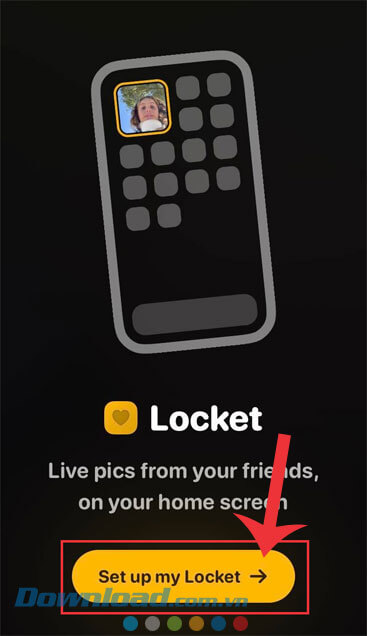
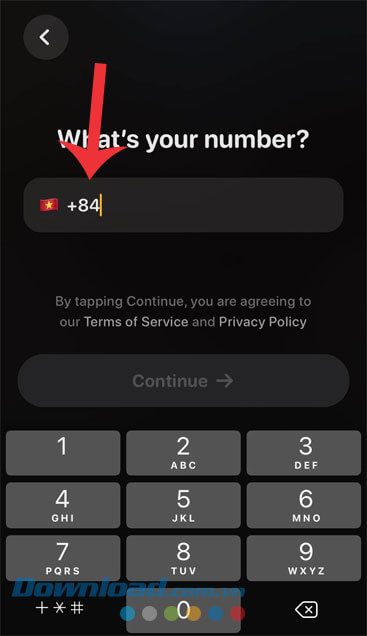
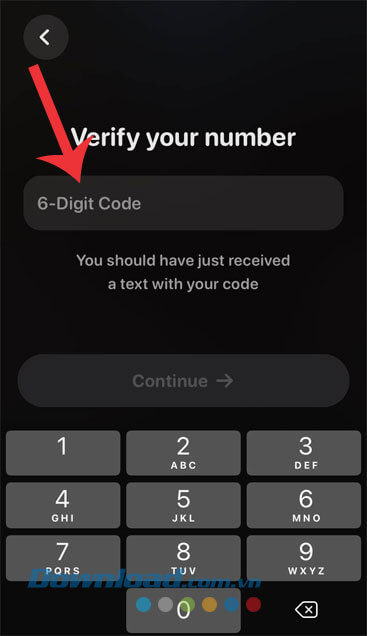
Bước 4: Ở mục “What’s your name?”, nhập họ và tên của mình. Sau đó, ấn và nút Continue.
Bước 5: Bây giờ, khi điền đầy đủ thông tin cần thiết, hãy chạm vào nút Enable Contact ở phía bên dưới màn hình, để cho phép ứng dụng truy cập vào Danh bạ điện thoại.
Bước 6: Tiếp theo, nhấn vào nút Finish ở phía dưới màn hình, để bắt đầu sử dụng ứng dụng tiện ích này.
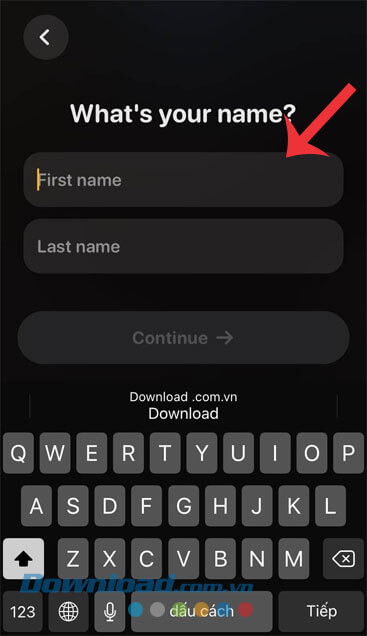

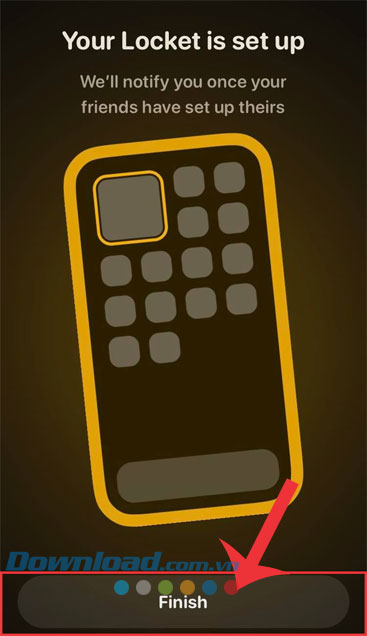
Bước 7: Quay trở lại màn hình chính của điện thoại iPhone, chạm và giữ vào màn hình. Sau đó, ấn vào biểu tượng dấu “+” ở góc bên phải phía trên màn hình.
Bước 8: Tại khung cửa sổ Thêm tiện ích khi này, nhấn và chọn vào mục Your Locket.
Bước 9: Lựa chọn kích thước của tiện ích, rồi chạm vào nút Thêm tiện ích ở phía bên dưới màn hình.
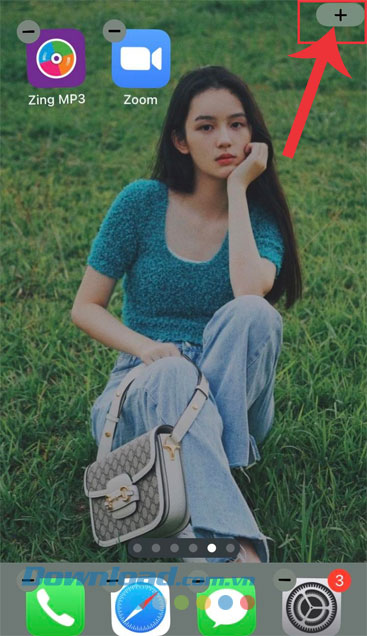
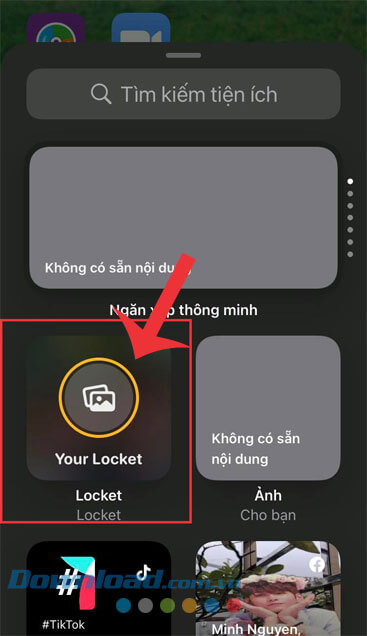
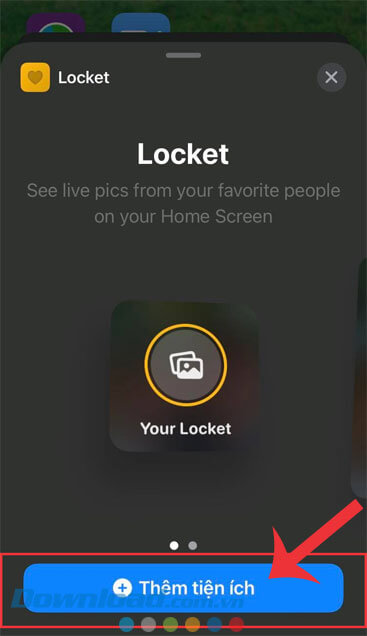
Cách chụp và gửi ảnh cho bạn bè bằng Locket
Gửi một bức ảnh trong Locket cực kỳ đơn giản, tuy nhiên, nó có một khác biệt so với các ứng dụng mạng xã hội thông thường. Khi người dùng chia sẻ ảnh của mình trên Locket, tất cả bạn bè (có thể thêm tối đa 5 người bạn) đều nhìn thấy ảnh đó ngay trên màn hình chính iPhone của họ, miễn là họ đã thiết lập Locket Widget.
Tính năng này đã khiến Locket trở nên phổ biến và thu hút những người dùng mới. Các bước dưới đây sẽ hướng dẫn người dùng cách gửi ảnh trong Locket và trở thành một phần của cơn sốt này.
Bước 1: Mở ứng dụng Locket từ màn hình chính của iPhone.
Bước 2: Điều chỉnh máy ảnh và chạm vào vòng tròn lớn màu trắng khi đã sẵn sàng chụp ảnh.
Bước 3: Người dùng cũng có thể sử dụng đèn flash (biểu tượng bên trái) hoặc chuyển sang camera trước (biểu tượng bên phải) tùy theo nhu cầu chụp ảnh.
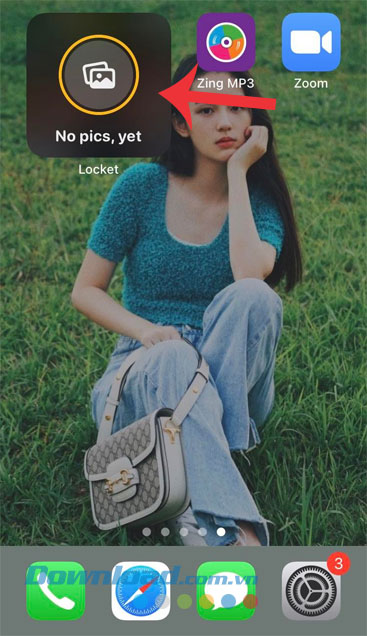

Cách thêm một người bạn mới trong Locket
Bước 1: Mở ứng dụng Locket từ màn hình chính của iPhone.

Bước 2: Nhấn vào biểu tượng danh bạ ở góc trên bên trái của giao diện.

Bước 3: Chạm vào Add a new friend để chọn những người bạn từ danh sách liên hệ của mình. Mọi người cũng có thể nhập tên liên hệ vào thanh tìm kiếm Add someone new.

Bước 4: Tìm kiếm người bạn mà mình muốn thêm và nhấn + Add bên cạnh tên của họ. Hãy nhớ rằng người đó cũng cần phải có iPhone để tính năng này hoạt động.

Bước 5: Nhấn vào nút gửi (mũi tên hướng lên trên) để gửi lời mời kết bạn trên Locket.

Mạng xã hội
-

Hướng dẫn tắt chế độ cảnh báo iPhone quá gần
-

Cách xác định Personal Color bằng app Colorlover
-

Hướng dẫn bật chế độ giảm say tàu xe trên iPhone
-

TOP ứng dụng chia sẻ ảnh với bạn bè tương tự Locket Widget
-

Hướng dẫn tham gia và chơi game trên WePlay
-

Cách lưu và chỉnh sửa ảnh dạng PDF dễ dàng trên iPhone/iPad
-

Cách download video Netflix để xem offline
-

Hướng dẫn lưu video Facebook Watch trên điện thoại và PC
-

Những cách xem lại các tài khoản đã liên kết với email và mạng xã hội
-

Hướng dẫn cài đặt xác thực 2 yếu tố trên Instagram
-

Hướng dẫn cách lưu ảnh trên Pinterest
-

Hướng dẫn bật tính năng Vật phẩm kỹ thuật số (NFT) trên Facebook